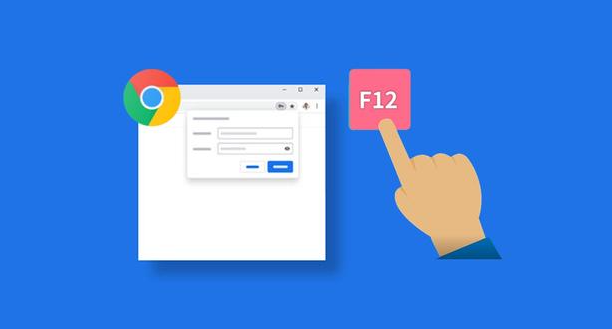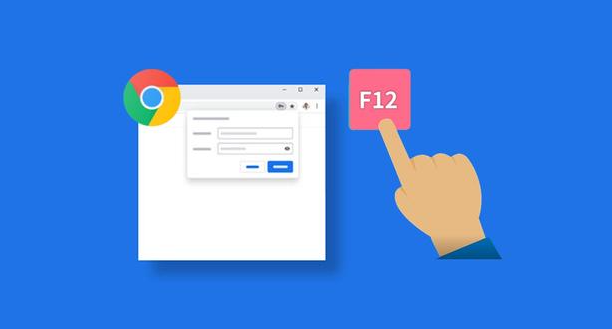
以下是提高Google浏览器浏览历史管理效率的方法:
一、使用书签管理历史记录
1. 将常用页面添加为书签:在浏览网页时,如果发现经常需要访问的页面,可以点击浏览器右上角的“☆”书签图标,选择“
添加书签”。这样就能将该页面保存到书签栏或书签文件夹中,方便快速访问,而不需要从历史记录中查找。
2. 整理书签文件夹:定期对书签进行整理,将相关的书签放入同一个文件夹中。例如,可以创建“工作”“学习”“娱乐”等不同的文件夹,将对应类别的网页书签放入其中。右键点击书签栏中的书签,选择“编辑”,然后将其移动到合适的文件夹中。这样可以使书签更加有条理,便于查找和管理。
二、利用历史记录搜索功能
1. 使用关键词搜索:在Chrome浏览器中,按下Ctrl+H(Windows)或Command+Y(Mac)
快捷键打开历史记录页面。在页面顶部的搜索框中输入关键词,如网页标题、网址包含的特定字符串或曾经访问过的相关内容的关键词,系统会自动筛选出匹配的历史记录。例如,输入“新闻”关键词,可以找到所有访问过的新闻类网页的历史记录。
2. 按时间范围筛选:在历史记录页面中,可以根据时间范围来缩小搜索结果。点击搜索框右侧的下拉菜单,可以选择“过去一小时”“今天”“本周”“本月”等不同的时间范围,或者选择“自定义范围”并手动设置开始和结束时间。这样可以更快地找到最近访问过的网页历史记录,提高查找效率。
三、清除不必要的历史记录
1. 定期清理历史记录:为了防止历史记录过多影响浏览器性能和
隐私保护,可以定期清理历史记录。在Chrome浏览器中,点击右上角的三个点菜单按钮,选择“更多工具”,然后点击“清除浏览数据”。在弹出的窗口中,选择“历史记录”选项,并可以根据需要选择清除的时间范围,如“全部”“最近一周”“最近一个月”等。点击“清除数据”按钮即可完成历史记录的清理。
2. 选择性清除部分历史记录:如果不想清除所有的历史记录,可以在历史记录页面中找到要删除的特定记录。将鼠标悬停在该记录上,会显示一个“X”删除按钮,点击它可以单独删除这条历史记录。或者,在搜索框中输入关键词筛选出要删除的记录后,再进行批量删除。
四、同步历史记录
1. 登录Google账号并开启同步:在Chrome浏览器中,点击右上角的个人头像或
用户名,选择“添加或管理用户”。如果没有登录Google账号,需要先登录。登录后,在“用户”页面中,确保“同步历史记录”选项已开启。这样,浏览器的历史记录会自动同步到Google账号中,在其他设备上登录同一账号时,可以同步查看和使用这些历史记录。
2. 管理同步设备:在“用户”页面中,可以看到已登录的设备列表。如果不想在某些设备上同步历史记录,可以点击对应的设备,然后关闭“同步历史记录”选项。这样可以避免在不需要的设备上出现个人浏览历史,提高隐私性和管理效率。